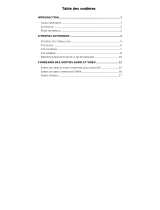50
Utilisation (suite)
En fonction de l’organisation des contenus BD-Live par les studios, certains
disques Blu-ray peuvent commencer le téléchargement des contenus BD-Live
au début de la lecture ; d’autres disques Blu-ray disposent d’une sélection BD-
Live dans leur menu principal ; et d’autres disques peuvent vous inviter à
souscrire à un abonnement ou à créer un compte. Veuillez suivre les instructions
fournies avec le disque pour profiter des contenus BD-Live.
Votre débit de connexion à Internet, l’état du trafic Internet global et la
capacité des serveurs de contenus BD-Live peuvent tous influer sur la
vitesse de téléchargement des contenus BD-Live. Si vous rencontrez des
problèmes de téléchargement lent ou de lecture saccadée, veuillez lire le
disque sans accéder aux fonctions BD-Live ou essayer à nouveau
ultérieurement.
Lorsque vous utilisez la fonction BD-Live, l’identifiant (ID) du lecteur ou du
disque et votre adresse IP peuvent être envoyés au fournisseur de contenus
via Internet. En général, aucun renseignement personnel identifiable n’est
envoyé. Toutefois, il existe des technologies pour faire correspondre votre
adresse IP à une zone géographique déterminée ou à un fournisseur de
services précis. Votre fournisseur d’accès à Internet peut également savoir
qui utilise telle adresse IP. Si le fournisseur de contenus BD-Live vous
demande de vous connecter via un abonnement ou un compte, il aura
accès aux informations de votre abonnement ou de votre compte. Veuillez
contacter votre fournisseur d’accès à Internet et les fournisseurs de
contenus BD-Live pour connaître leur politique de confidentialité.
Vous pouvez également choisir de restreindre l’accès aux contenus BD-Live via
le menu de configuration du lecteur.
Résolution de sortie
Si vous souhaitez modifier la résolution de sortie, vous pouvez le faire en
appuyant sur le bouton Res/TV Type (Rés/Type de TV) de la télécommande :
1. Assurez-vous que le câble vidéo est correctement branché.
2. Mettez le téléviseur en marche. Assurez-vous que la bonne entrée est
sélectionnée.
3. Assurez-vous que le lecteur est en marche. Bien que la résolution de
sortie puisse être modifiée
« à la volée », il est recommandé d’arrêter le
lecteur et d’éjecter le disque avant de modifier la résolution de sortie.
Appuyez sur le bouton Res/TV Type (Rés/Type de TV). Un menu
«
Configuration de la résolution » s’affiche à l’écran. Dans le cas où le
téléviseur ne prend pas en charge la résolution actuelle et vous ne
pouvez pas afficher le menu
« Configuration de la résolution », la
résolution actuelle est également affichée sur le panneau avant.
4. Utilisez les touches pour sélectionner la nouvelle résolution de
sortie. Appuyez sur le bouton Res/TV Type (Rés/Type de TV) pour faire
défiler les résolutions de sortie disponibles. La nouvelle résolution est
affichée sur le panneau avant au cas où vous ne pouvez pas afficher le
menu
« Configuration de la résolution » (en cas d’incompatibilité avec
votre téléviseur).
5. Appuyez sur le bouton Enter (Entrée) pour appliquer la résolution de
sortie de votre choix. Ou, si vous ne souhaitez pas modifier la résolution
de sortie, appuyez sur le bouton .
Les résolutions de sortie suivantes sont disponibles :
Sortie PAL via HDMI –Auto, 1080p, 1080i, 720p, 576p, 576i, Source Direct.
Sortie NTSC via HDMI – Auto, 1080p, 1080i, 720p, 480p, 480i, Source Direct.
Sortie PAL via composante – 1080p*, 1080i, 720p, 576p, 576i.
Sortie NTSC via composante – 1080p*, 1080i, 720p, 480p, 480i.
* Lorsque vous choisissez 1080p et la sortie composante sélectionnée
comme sortie vidéo principale, la résolution de la sortie HDMI sera 1080p
et celle de la sortie composante 1080i.
Remarque :
• Certains téléviseurs ne prennent pas en charge une résolution de sortie
de plus (en particulier, 1080p). Si vous sélectionnez une résolution de
sortie incompatible, vous obtiendrez un écran vierge ou un message
d’erreur. Dans ce cas, sélectionnez une résolution de sortie prise en
charge par le téléviseur.
• Si vous ne parvenez pas à obtenir une image via la sortie HDMI ou
composante, veuillez connecter le lecteur au téléviseur via la sortie vidéo
composite, puis utiliser le menu de configuration pour modifier les
réglages du lecteur.
• La conversion ascendante de la vidéo (augmentation de la résolution)
via la sortie composante est disponible uniquement pour les disques non
cryptés, comme les contenus de vidéo amateur et créés par le grand
public. La plupart des DVD pressés commercialement intègrent un
cryptage CSS et sont limités à une résolution de 480i/480p. Cette
restriction s’applique uniquement à la sortie composante. La sortie HDMI
est protégée en HDCP et n’est pas concernée par cette restriction.
Sélection du système TV
Le 650BD peut être configuré pour sortir toutes les vidéos au standard PAL
ou NTSC, ou sortir la vidéo au format dans lequel elle a été enregistrée
(Multi). Certains téléviseurs prennent en charge le standard PAL ou NTSC,
mais pas les deux à la fois. Par conséquent, il peut être utile de forcer le
standard de sortie dans l’un ou dans l’autre.
Maintenez le bouton Res/TV Type (Rés/Type de TV) de la télécommande
enfoncé pour naviguer entre les standards de sortie vidéo PAL, NTSC ou
«
Multi ». L’écran du téléviseur affiche le nom du standard sélectionné.
Quelques points de rappel :
• Lorsque la sortie vidéo est configurée sur PAL ou NTSC, le lecteur
convertira le contenu du disque si son standard est différent du standard
sélectionné.
• Lorsque la sortie vidéo est configurée sur
« Multi », le lecteur ne convertira
pas le standard et lira la vidéo dans son format d’origine sur le disque.
Le mode
« Multi » doit être utilisé uniquement si votre téléviseur prend en
charge les standards PAL et NTSC.
• Certains téléviseurs prennent uniquement en charge l’un des standards
PAL ou NTSC. Si la mauvaise sortie est sélectionnée, le téléviseur ne
pourra pas afficher l’image. Dans ce cas, maintenez le bouton Res/TV
Type (Rés/Type de TV) enfoncé jusqu’à ce qu’un standard pris en charge
soit sélectionné.
• Le standard de sortie sélectionné avec le bouton Res/TV Type (Rés/Type
de TV) sera mémorisé lorsque vous éteindrez le lecteur. Vous pouvez
également sélectionner le standard de sortie en configurant l’élément
«
Standard TV » dans la section « Configuration vidéo » du menu de
configuration du lecteur.
Visionner des images sur des disques DVD-Audio
Certains disques DVD-Audio contiennent des images statiques, telles que
des photos de l’artiste ou la narration de l’album. Lorsque vous lisez une
piste de disque DVD-Audio, vous pouvez utiliser les boutons Page de
la page pour sélectionner l’image.
Remarque :La disponibilité des images statiques dépend du disque DVD-
Audio.
Mode Pure Audio
Vous pouvez bénéficier d’une qualité audio supérieure en désactivant le
traitement et la sortie vidéo. Le mode Pure Audio réduit toute interférence
potentielle entre les signaux vidéo et audio.
1. Appuyez sur le bouton Pure Audio de la télécommande pour désactiver
la vidéo et activer le mode Pure Audio. La sortie vidéo sera désactivée.
2. Appuyez à nouveau sur le bouton Pure Audio pour reprendre la vidéo et
désactiver le mode Pure Audio.
Remarque :
• Le mode Pure Audio est automatiquement désactivé lorsque vous
éteignez l’appareil ou arrêtez la lecture.
• Puisque la sortie HDMI transmet les signaux vidéo et audio, vous ne
pouvez pas la désactiver complètement. L’écran affiche alors un écran
noir (vidéo inactive, mais la sync. est toujours active) afin de réduire toute
interférence potentielle.
Aléatoire
Lorsque vous lisez un CD ou SACD, appuyez sur le bouton bleu de la
télécommande pour activer les modes de lecture aléatoire (random) et
dans le désordre (shuffle). Chaque pression sur le bouton bleu change le
mode de lecture dans l’ordre suivant : Shuffle (Dans le désordre), Random
(Aléatoire) et Normal.